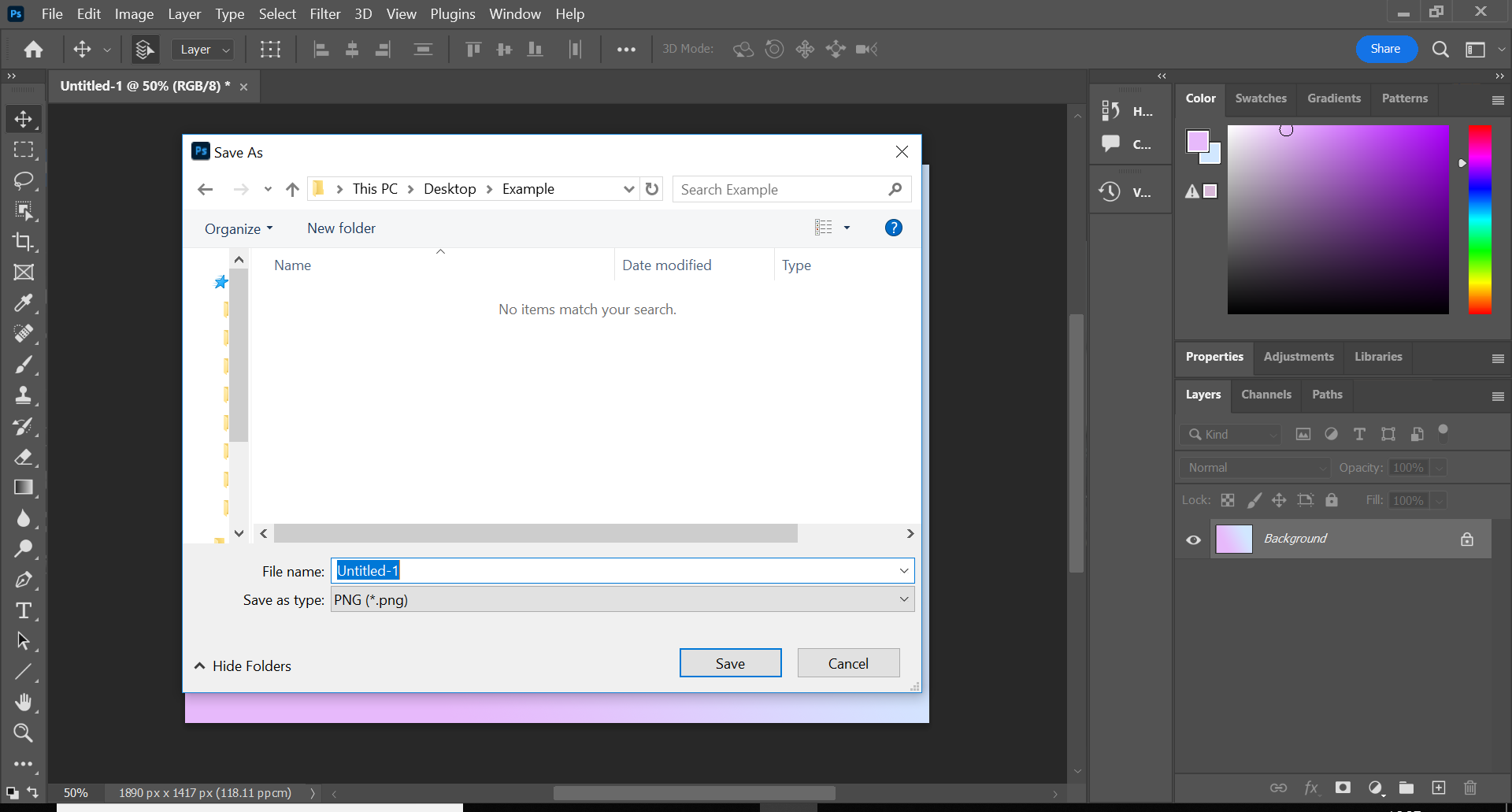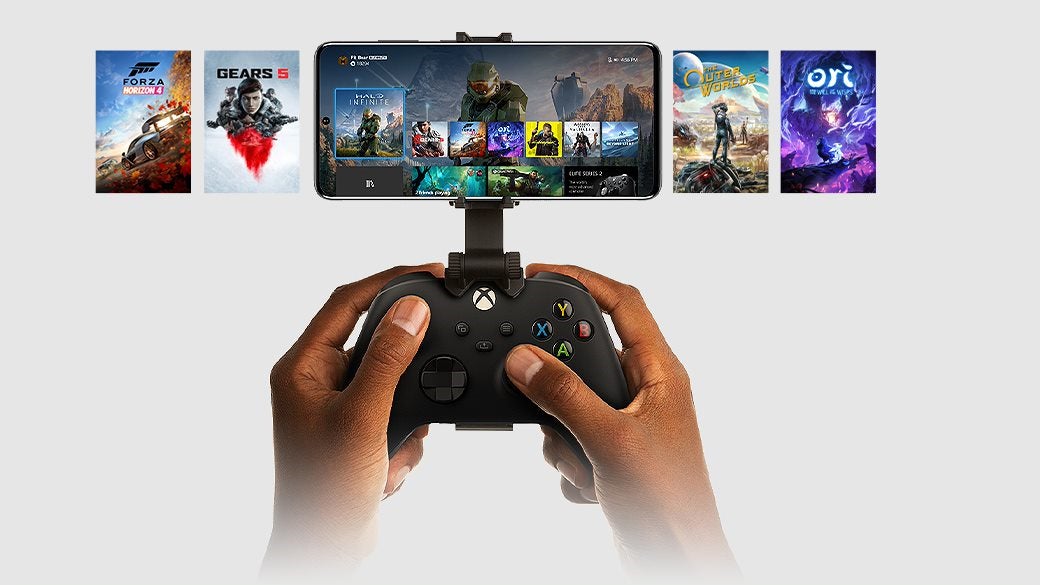Wenn Sie Ihr Photoshop-Projekt als Bild exportieren möchten, ist das Speichern der Datei als PNG eine Möglichkeit, diesen Vorgang durchzuführen. So geht’s in wenigen Schritten.
Im Gegensatz zu JPEGs speichern PNGs mehr Informationen und können transparent sein. Während JPEGs die beste Option sind, wenn Sie wenig Platz haben oder eine große Anzahl von Fotos speichern müssen, sind PNGs besser, wenn Sie Webgrafiken oder andere Bilder erstellen, die scharf bleiben sollen.
Lesen Sie weiter, um zu erfahren, wie Sie eine Datei als PNG in Photoshop exportieren…
Was wirst du brauchen:
- Adobe Photoshop
- Ein Creative Cloud-Abonnement
Die Kurzfassung
- Klicken Sie auf Datei
- Bewegen Sie den Mauszeiger über Exportieren
- Klicken Sie auf Schnellexport als PNG
- Klicken Sie auf Speichern
-
Schritt
1Klicken Sie auf Datei
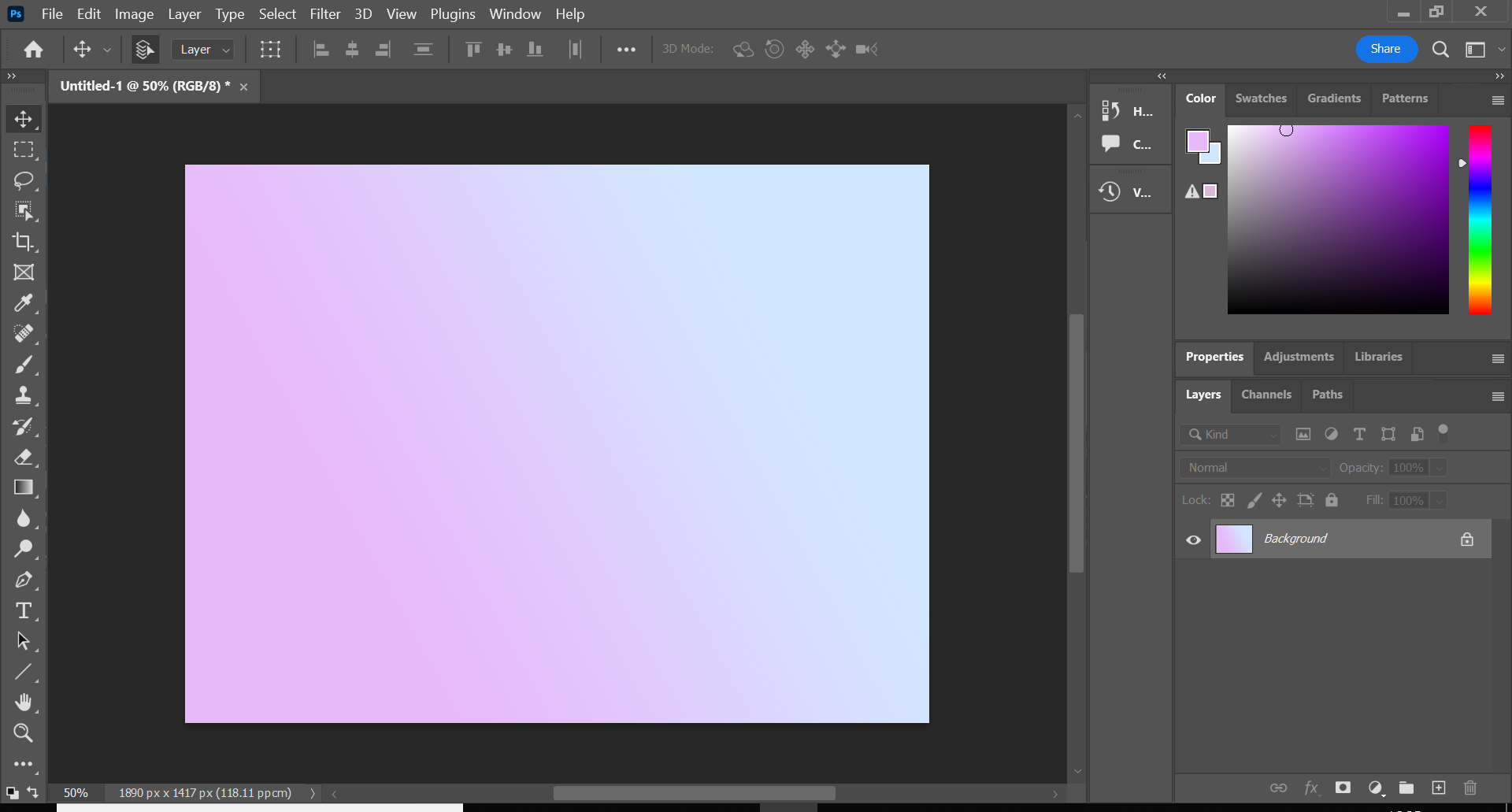
Dies befindet sich in der Menüleiste oben auf dem Bildschirm.
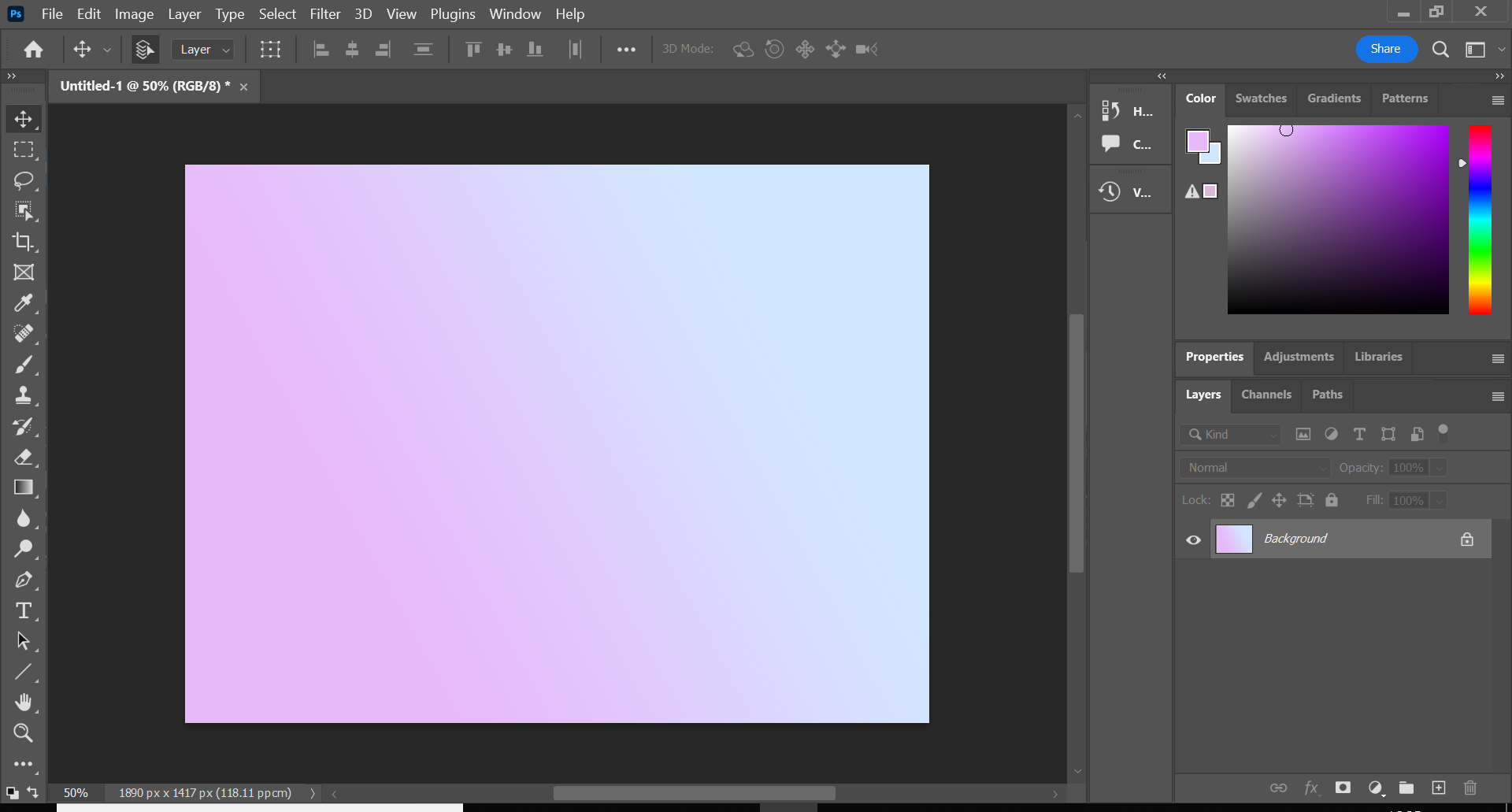
-
Schritt
2Bewegen Sie den Mauszeiger über Exportieren
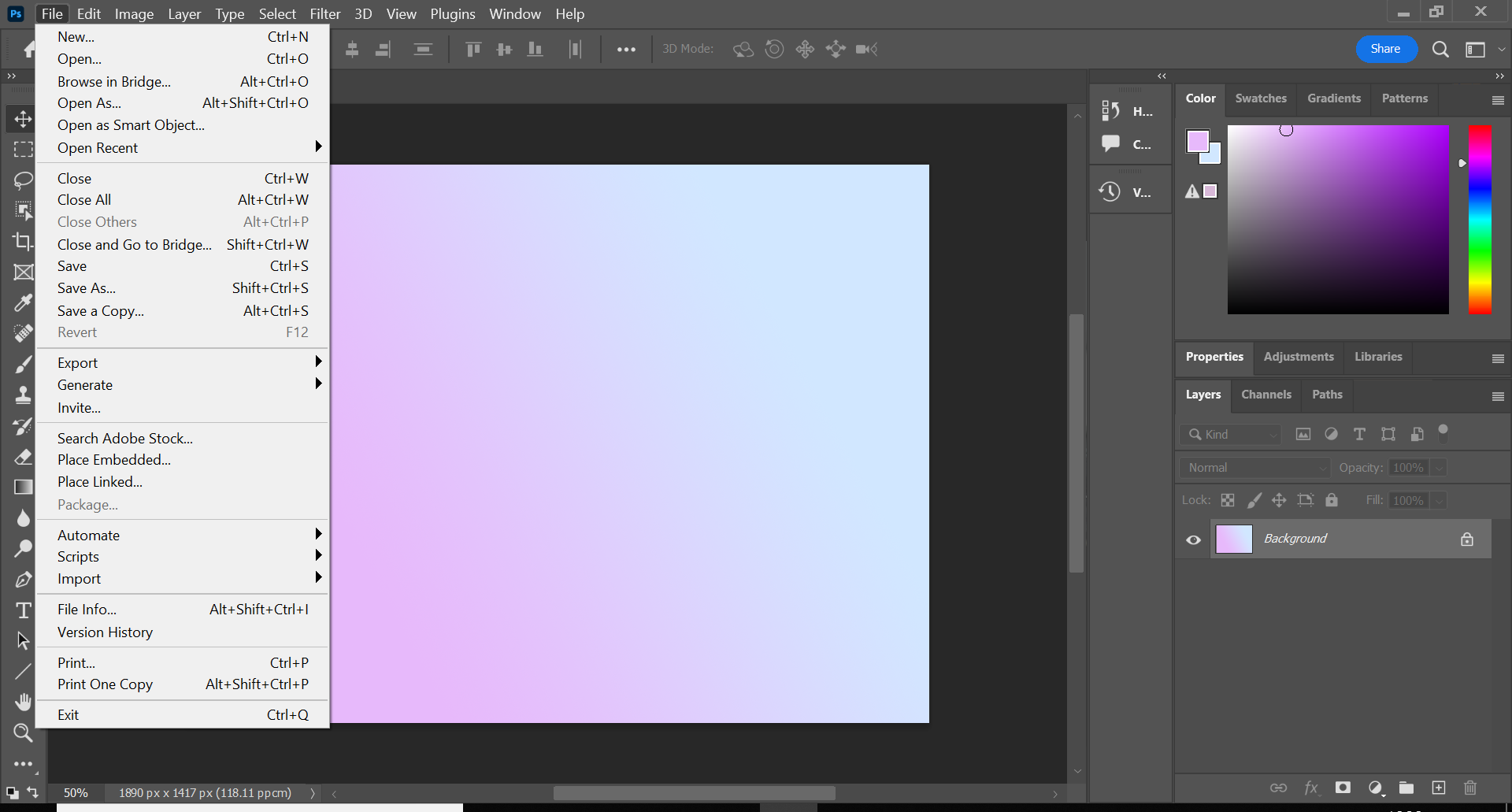
Sie finden diese Option etwa in der Mitte des Dropdown-Menüs.
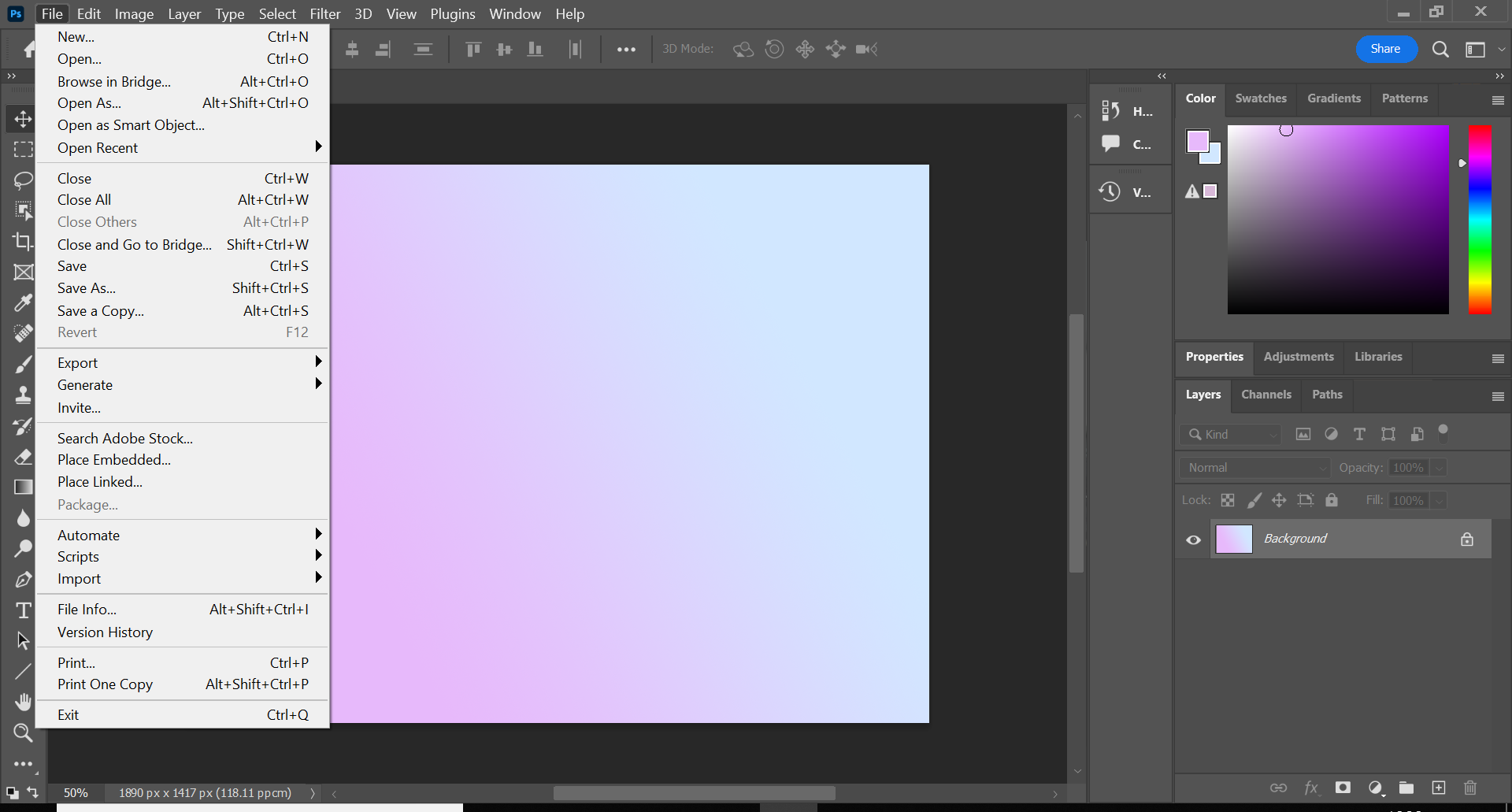
-
Schritt
3Klicken Sie auf Schnellexport als PNG
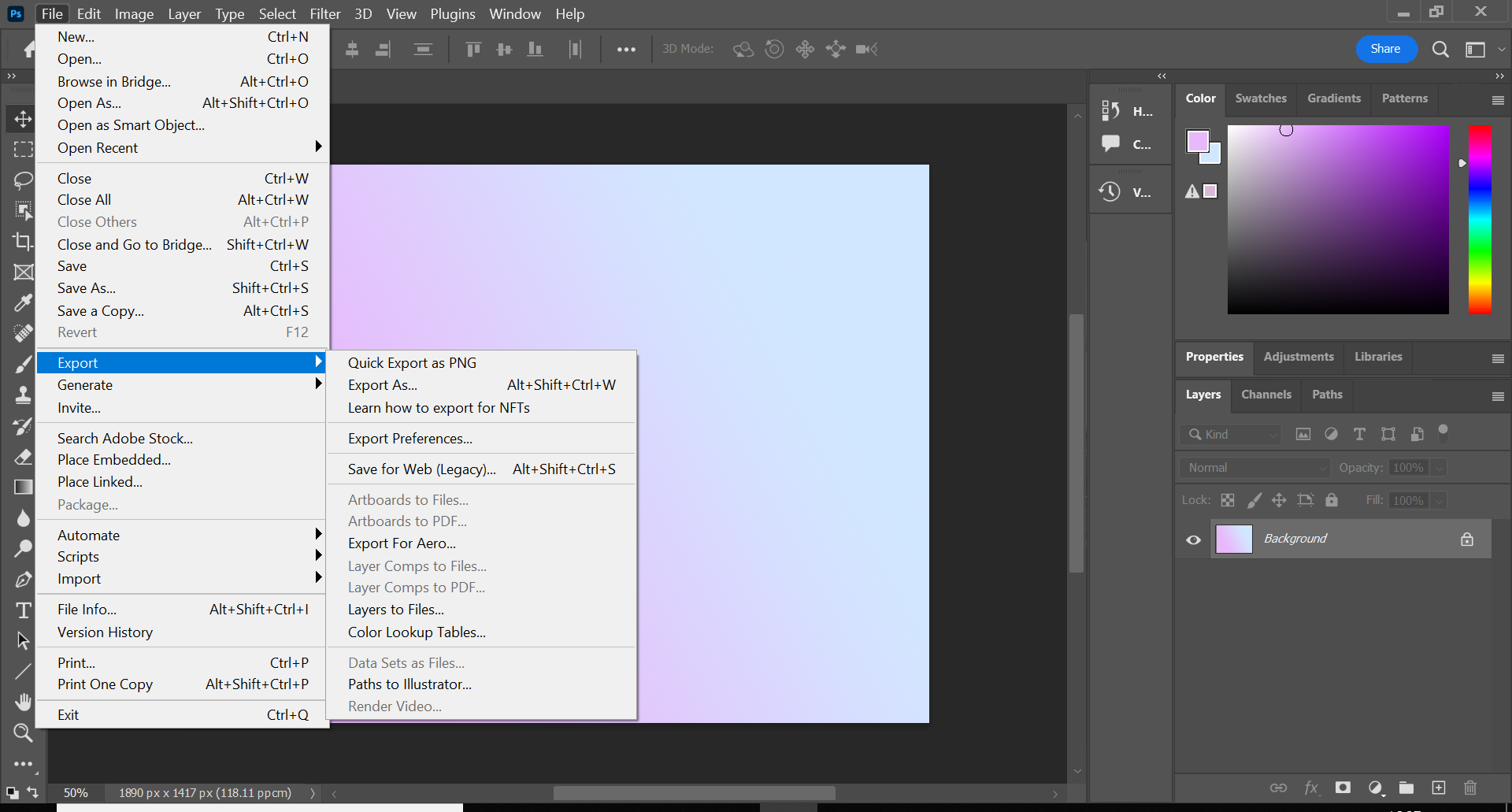
Alternativ können Sie auf Exportieren als… klicken, das Format in PNG ändern und auf Exportieren klicken. Dies erfordert jedoch ein paar weitere Schritte als diese Methode.
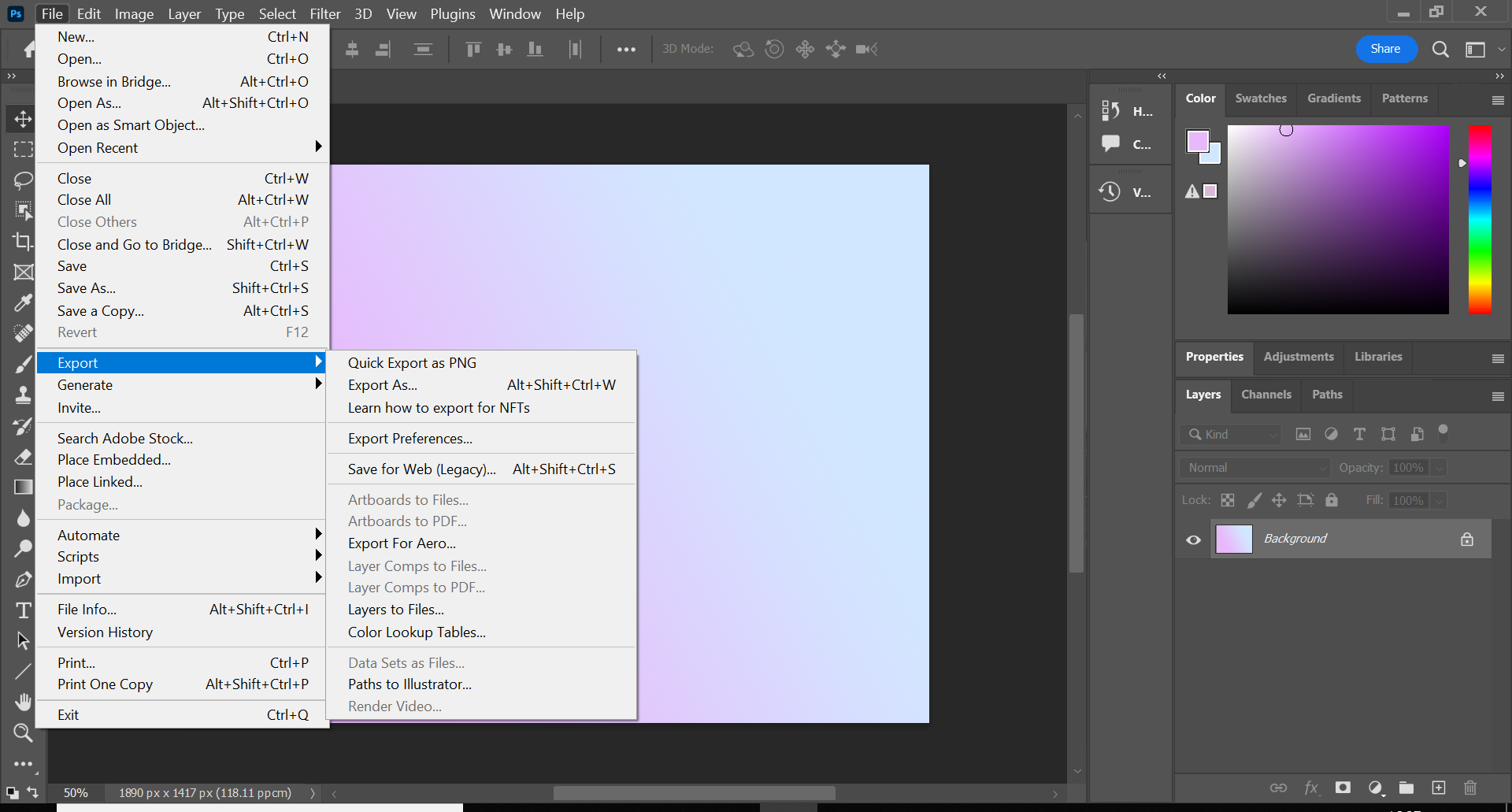
-
Schritt
4Wählen Sie einen Speicherort für Ihre Datei und klicken Sie auf Speichern
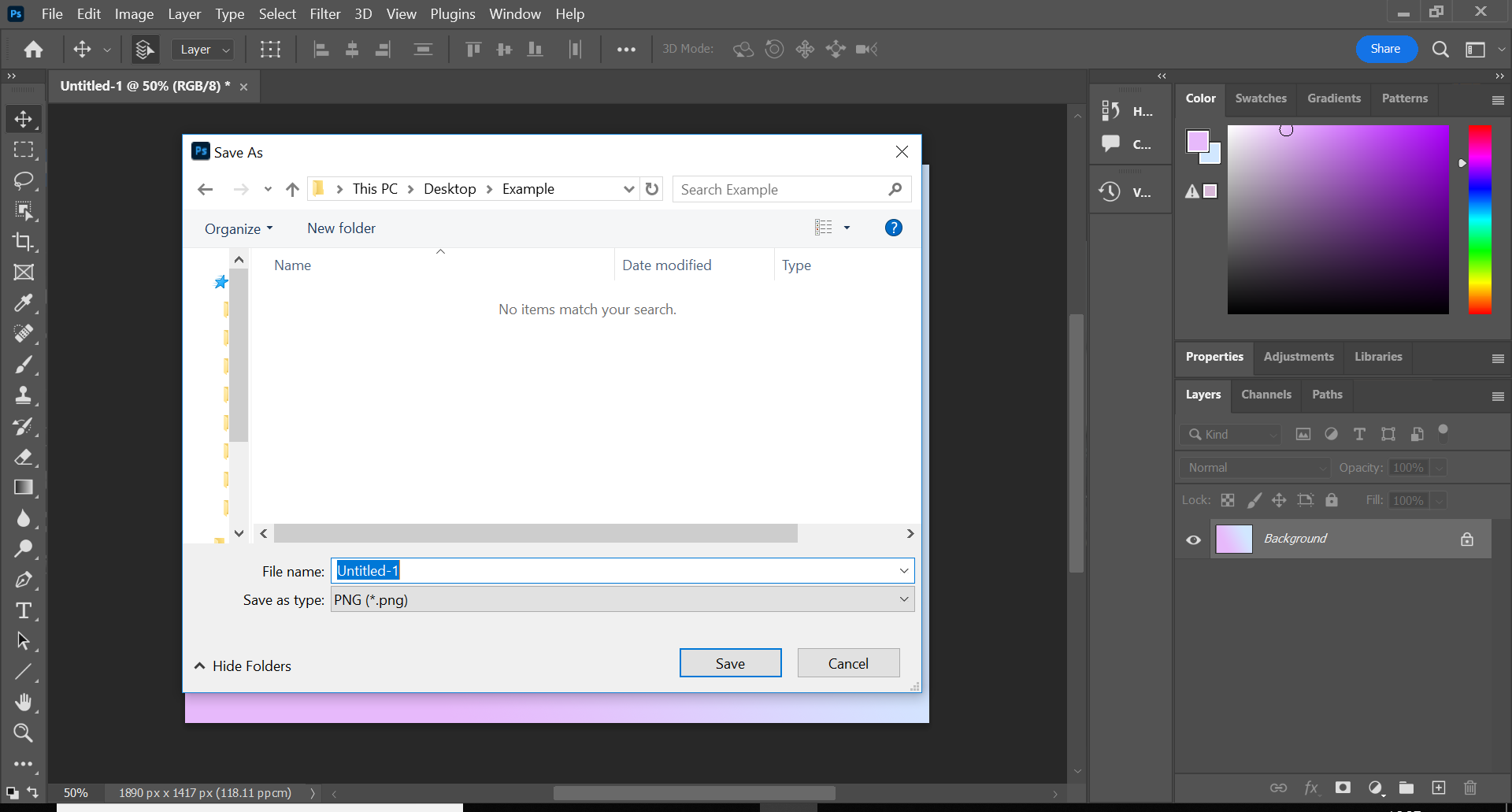
Sie können Ihre Datei zu diesem Zeitpunkt auch benennen, aber das ist optional.